如何连接蓝牙耳机无线
更新时间:2024-08-24 13:10:13作者:jiang
当今社会,随着科技的不断发展,蓝牙耳机已经成为我们生活中不可或缺的一部分,无线蓝牙耳机的便捷性让我们摆脱了繁琐的线缆,带来更加自由的享受音乐和通话的方式。许多人在第一次使用无线蓝牙耳机时可能会感到困惑,尤其是在与笔记本电脑进行连接时。今天我们就来探讨一下如何连接蓝牙耳机无线,以及无线蓝牙耳机如何与笔记本电脑配对的方法。
具体步骤:
1.点击电脑左下角“开始”——“设置”,打开“Windows设置”。
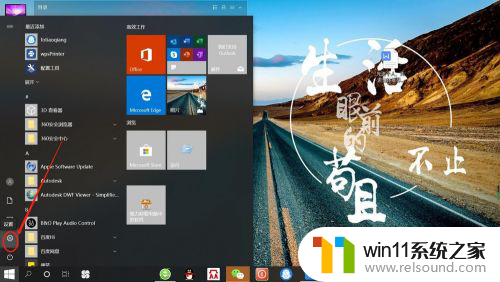
2.再“Windows设置”页面,点击“设备”,打开“设备设置”。
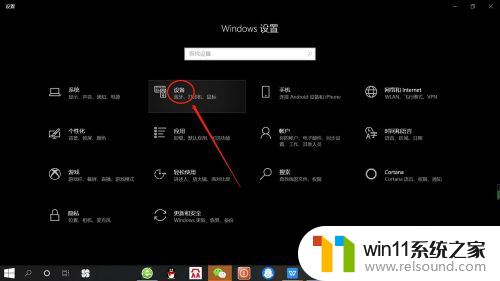
3.在“设备设置”页面。点击“蓝牙”,打开“电脑蓝牙”。
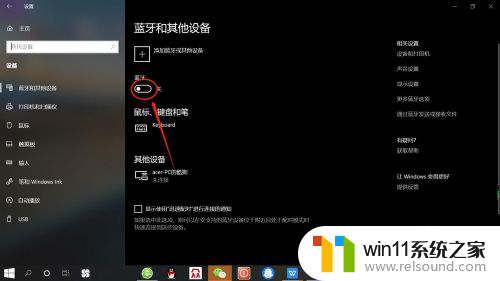
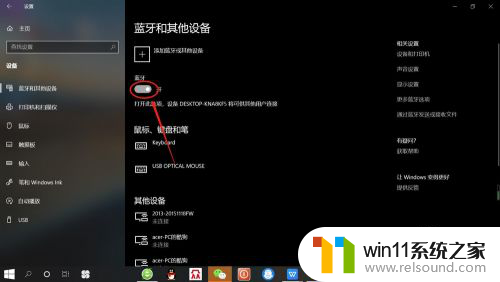
4.接着,按无线蓝牙耳机开关,打开“无线蓝牙耳机“。

5.然后,在“设备设置”页面。点击添加“蓝牙或其他设备”——“蓝牙”——“无线蓝牙耳机”,即可使电脑与无线蓝牙耳机配对连接,如下图所示。
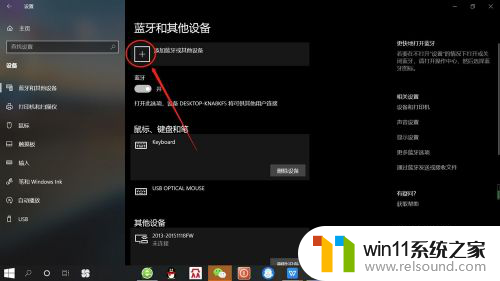
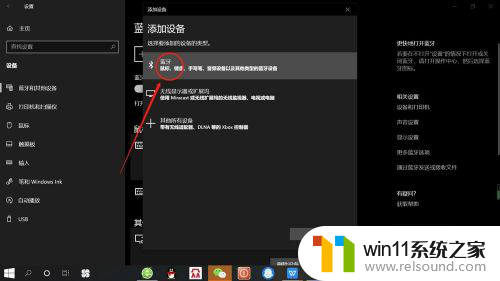
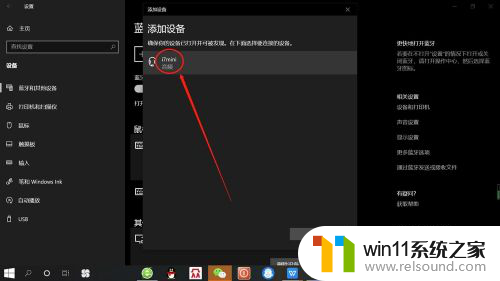
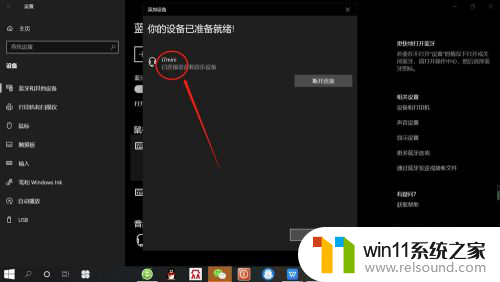
以上就是连接蓝牙耳机无线的全部内容,如果还有不懂的用户,可以按照小编的方法来操作,希望能够帮助到大家。















